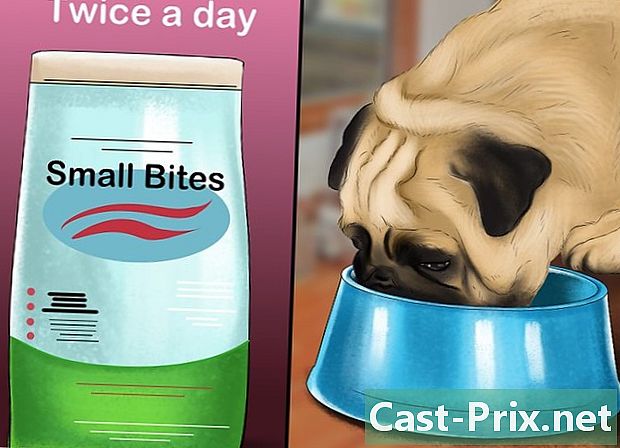Slik fjerner du en Android-kontakt
Forfatter:
Randy Alexander
Opprettelsesdato:
26 April 2021
Oppdater Dato:
16 Kan 2024
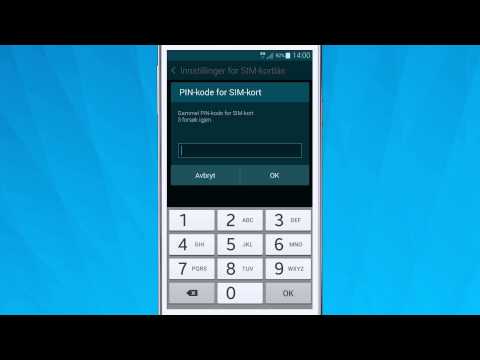
Innhold
- stadier
- Metode 1 Slett en kontakt
- Metode 2 Deaktiver synkronisering av en konto
- Metode 3 Slette kontakter i Google-kontakter
Du kan slette kontakter fra Android-enheten din med People eller People-appen. Du kan deaktivere kontosynkronisering for å slette synkroniserte kontakter fra denne kontoen. Hvis du lagrer kontaktene dine på Google-kontoen din, kan du gå til Google Kontakter-siden for å administrere og slette dem.
stadier
Metode 1 Slett en kontakt
-

Trykk på People eller People-appen. Navnet på applikasjonen avhenger av enheten du bruker. -
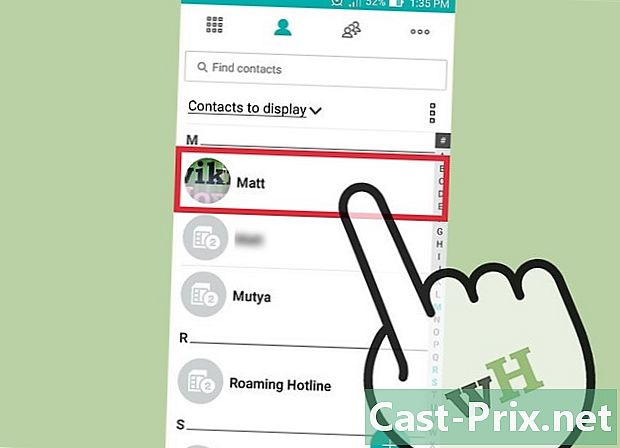
Velg kontakten du vil slette. Kontaktinformasjonen vises.- Hvis du vil slette flere kontakter, trykker du på den første kontakten i noen sekunder for å aktivere valgmodus. Velg deretter de andre kontaktene du vil slette. Denne funksjonen varierer fra enhet til enhet.
-
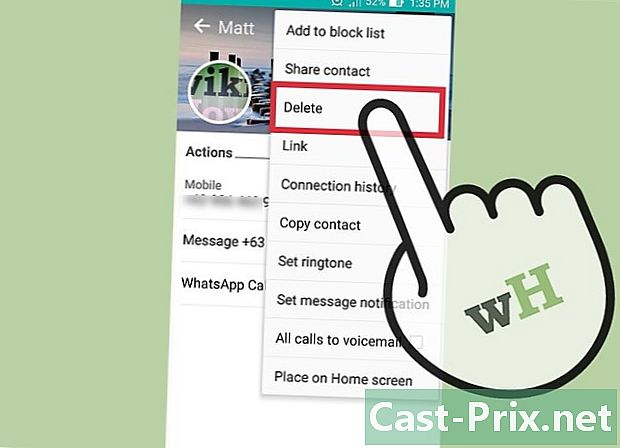
Trykk på Slett. Plasseringen og utseendet til denne knappen er ikke alltid den samme, men den er vanligvis øverst på skjermen. Det kan si "Slett" eller ta formen til et søppel, og du må kanskje først trykke på ⋮ før du kan velge Slett. -
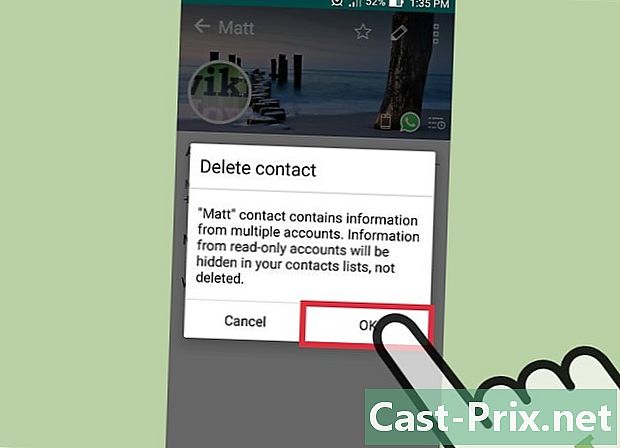
Velg Ja for å bekrefte sletting av valgte kontakter. Du vil bli bedt om å bekrefte permanent sletting av kontakter på enheten din.
Metode 2 Deaktiver synkronisering av en konto
-

Åpne Innstillinger-appen. Deaktivering av kontosynkronisering fjerner alle synkroniserte kontakter fra denne kontoen. Dette kan være nyttig hvis du vil slette flere kontakter samtidig. -
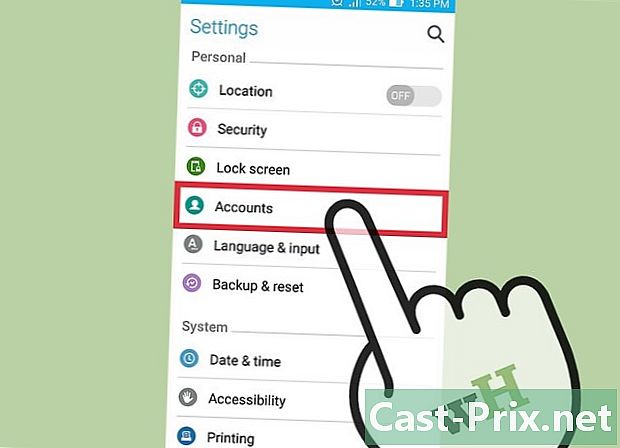
Trykk på Kontoer. Dette alternativet er i Personlig-delen. -
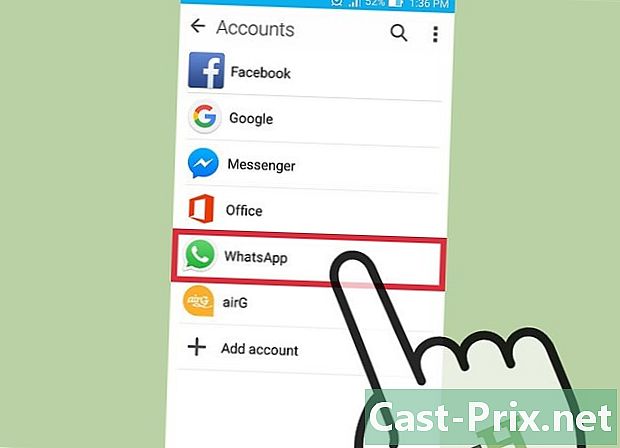
Velg kontoen du ikke vil synkronisere lenger. Alle kontakter i denne kontoen blir slettet fra enheten din. -
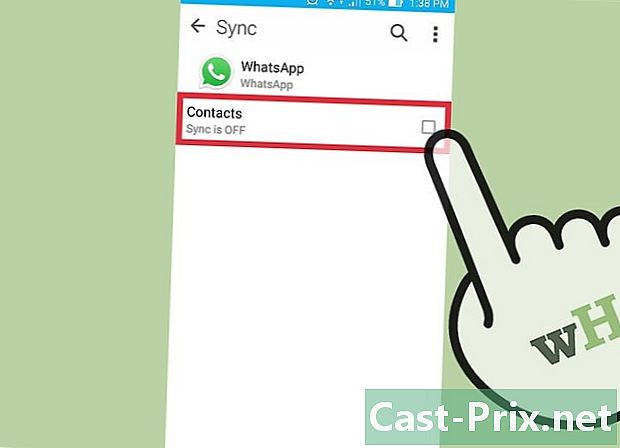
Skyv Kontakterbryteren på plass OFF. Kontaktsynkronisering blir deaktivert, og katalogen din blir ikke lenger automatisk oppdatert med kontakter fra denne kontoen. Hvis du ikke ser alternativet Kontakter, kan du deaktivere synkroniseringen av denne kontoen helt. -
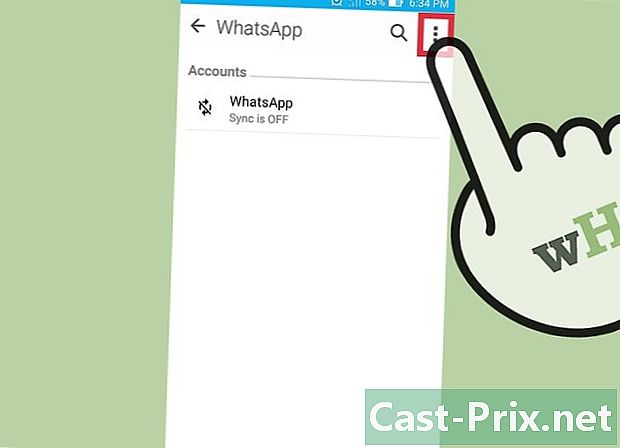
Trykk på ⋮. Denne knappen er øverst til høyre på skjermen og åpner en liten meny. -
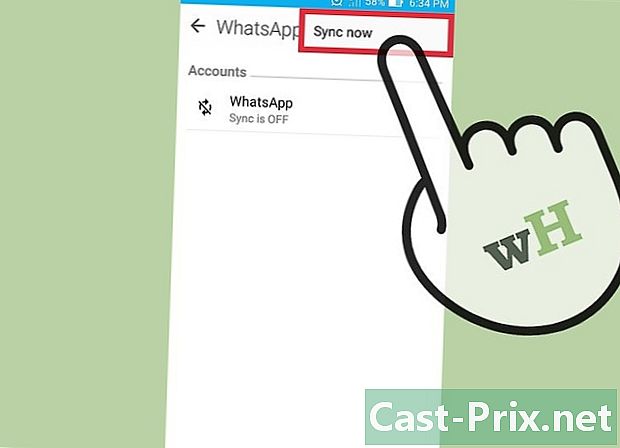
Velg Synkroniser nå. Kontoen blir synkronisert, men siden kontaktene er deaktivert, vil alle kontakter i denne kontoen bli slettet fra enheten din.
Metode 3 Slette kontakter i Google-kontakter
-
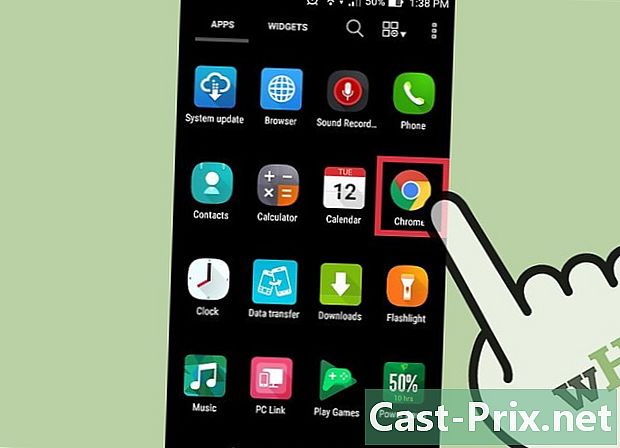
Åpne nettleseren din. Hvis du lagrer kontaktene dine på Google-kontoen din, kan du bruke Google-kontakter til å administrere dem mer effektivt. Dette kan gjøres fra Google Kontakter nettstedet.- Denne metoden fungerer bare for kontakter som er lagret på Google-kontoen din. De som er lagret på telefonen din eller fra en annen konto, må slettes separat.
-
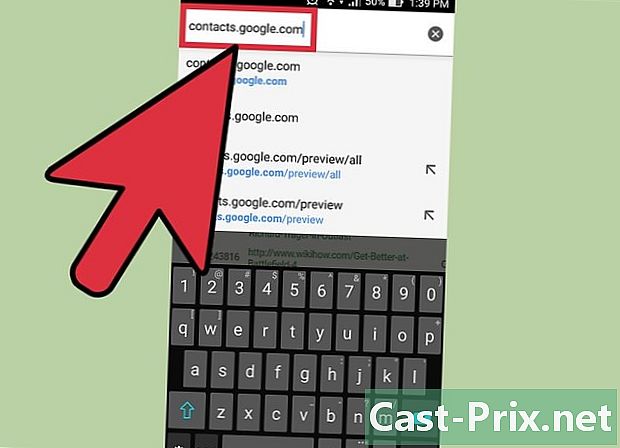
typen contacts.google.com i nettleseren din. Logg deg på med den samme kontoen du bruker på Android-en. -
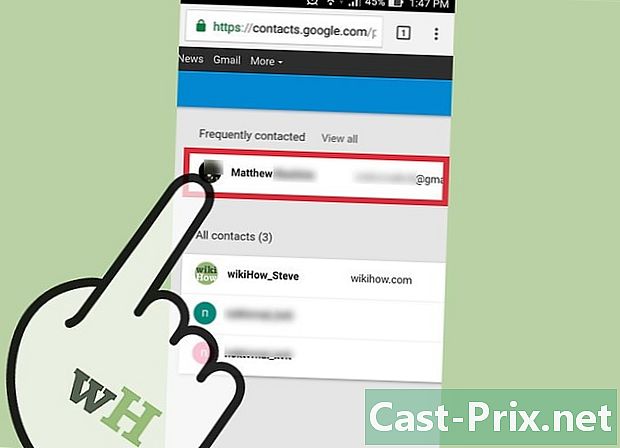
Trykk på eller klikk på bildet av kontaktene for å velge dem. Søkefeltet øverst på siden hjelper deg raskt å finne kontaktene du leter etter. -
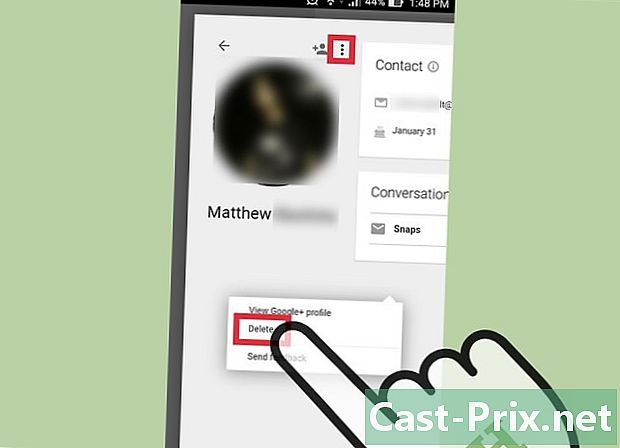
Trykk på eller klikk på søppelknappen. Det er øverst på skjermen og lar deg fjerne valgte kontakter fra Google-kontoen din.- Hvis papirkurven er nedtonet, er en eller flere av de valgte kontaktene blitt lagt til fra Google+. Du må fjerne dem fra Google + -kretsene dine for å fjerne dem.
-

Åpne Innstillinger-appen på Android-en. Når du har fjernet kontakter fra Google Kontakter-nettstedet, må du synkronisere kontoen din til Android-enheten din. -
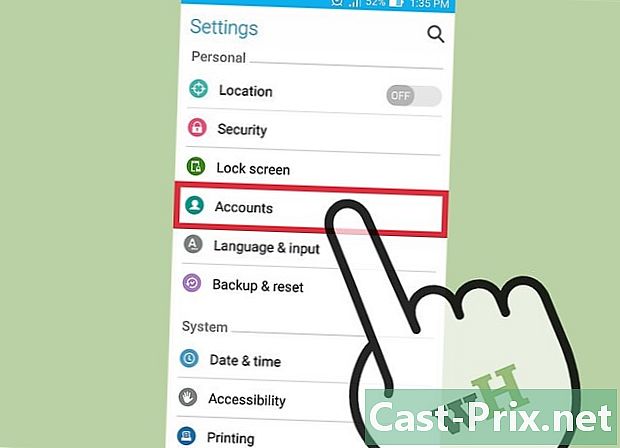
Trykk på Kontoer. Du finner dette alternativet i Personlig-delen. -
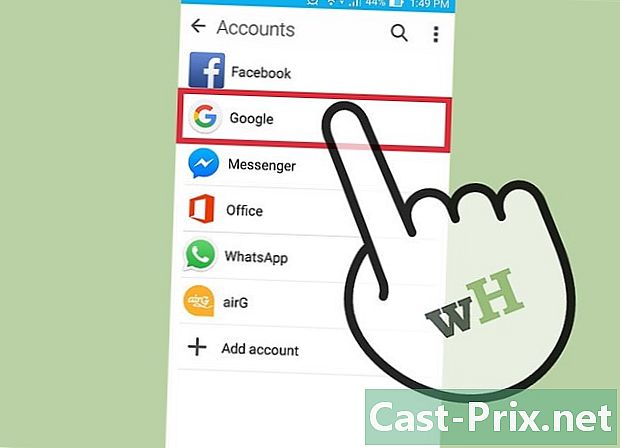
Velg Google. Hvis du har flere Google-kontoer, blir du bedt om å velge den du vil redigere. -

Trykk på ⋮-knappen. Det er øverst til høyre på skjermen. -
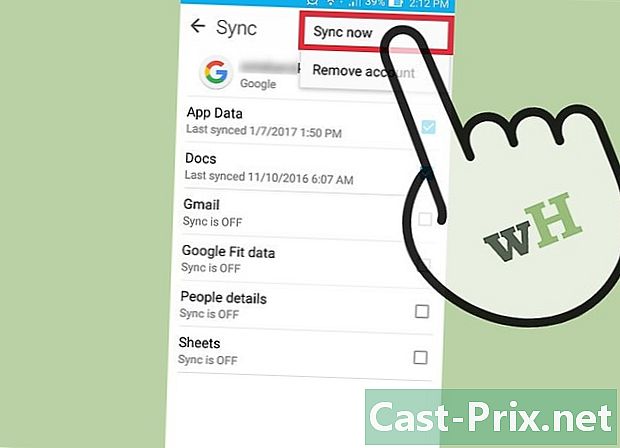
Velg Synkroniser nå. Kontoen din vil synkronisere Google-dataene dine, inkludert kontaktene dine. Alle slettede kontakter på Google Kontakter-nettstedet blir fjernet fra Android-enheten din.